转自我的回答
Anki有哪些值得推荐的词库和插件? - 勤思的回答 - 知乎
因为之前最后的两个插件没有介绍,现在填了坑还填了图,就打算发到专栏上
并在2017年快要来临之际,预祝大家好好学习,鸡级向上,万事如意,梦想成真!
下面是正文
电脑端上装的插件并不多,但是愿意今后和大家分享。(づ ̄3 ̄)づ╭❤~
原则是有什么需求装什么,不用装那些用不着的。
<<<cut>>>
Anki - friendly, intelligent flashcards
插件下载链接,直达~\(≧▽≦)/~啦啦啦
说明:搜索时,如果发现有的插件名称前加了“_”或者“ ' ”,其实是没问题的,不要感到奇怪。
浏览器的搜索快捷键一般是Ctrl+F,(因为有人反映插件很难找,说明还有人不知道,所以说一下)
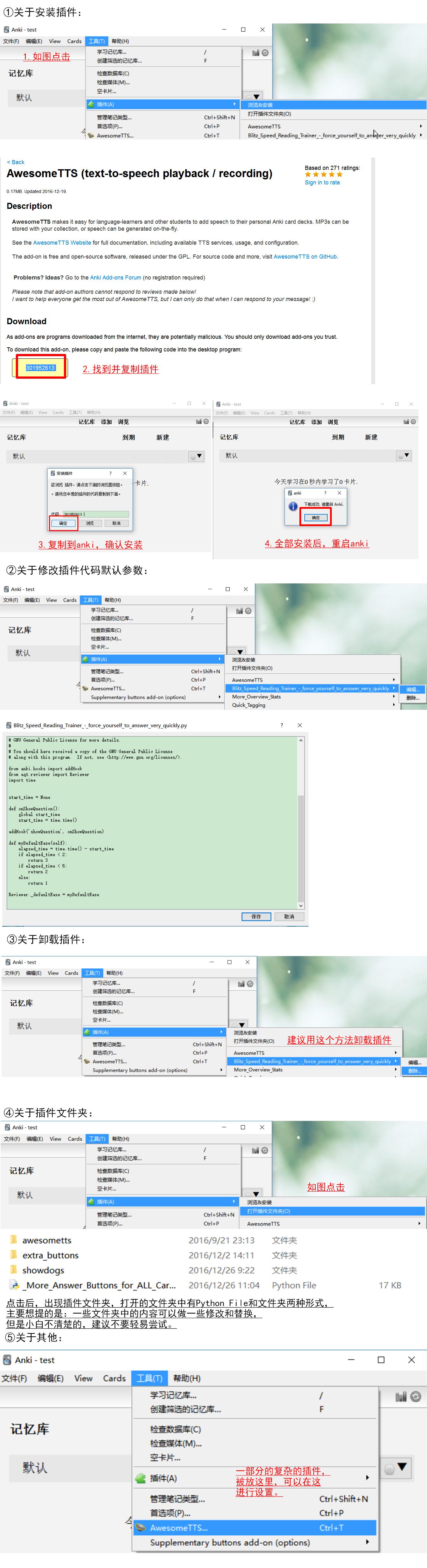
重要补充:卸载插件时,(用上图介绍过的直接删除方法)可能会残留一些插件的文件夹,需要到插件文件夹中,找到后该插件文件夹,然后删除,才能真正卸载干净!(删除前建议先关闭anki)
插件推荐
*★,°*:.☆\( ̄▽ ̄)/$:*.°★*
1.AwesomeTTS 推荐指数★★★★★
TTS语音的插件 (给卡片加英语读音 )
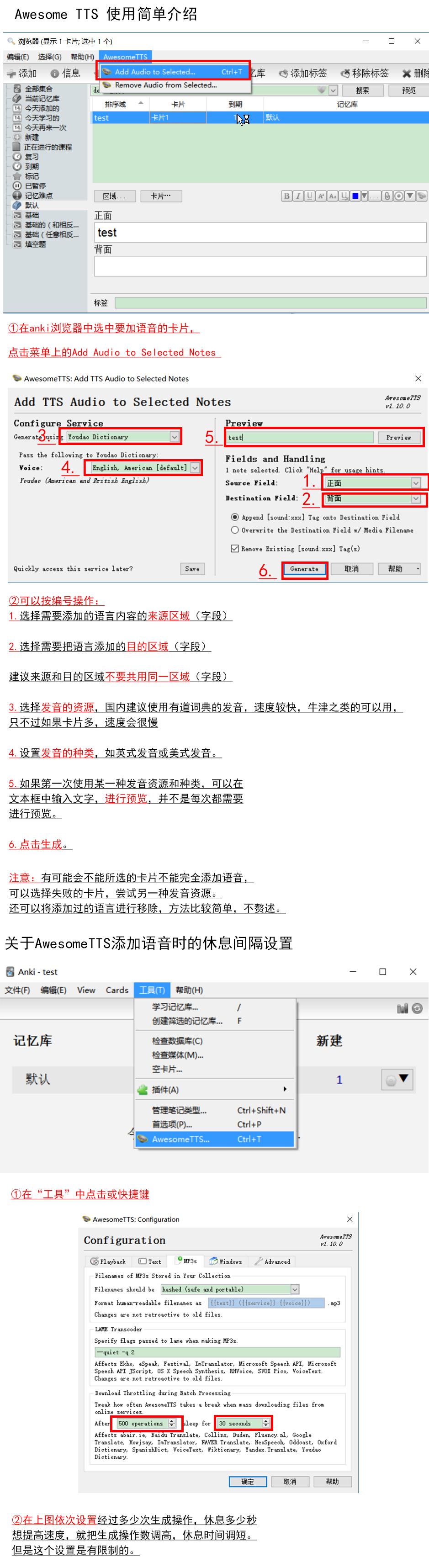
但是添加了太多语言也有一些弊端,比如占内存,同步的时候很痛苦。
安卓客户端ankidroid可以开启高级设置中的文字转语音功能,并将手机的文字转语音设置Google TTS(讯飞国产之类的tts不支持,不用试了),下载语言包之后,设置卡片正面和反面的语言,就可以离线读出卡片上的文字咯。
知乎专栏https://zhuanlan.zhihu.com/p/24868747?refer=-anki
易小猫的文章 AwesomeTTS高级技巧之<tts>标签一劳永逸
PC桌面端可以实现如ankidroid的tts功能哦,不用下载语音文件咯!
2.Zooming 推荐指数★★★★★
可以比较方便地控制卡片字体大小而不用调整代码。
安装后按住ctrl键,上下滚动鼠标滚轮。
其实除了卡片界面可以控制大小,连记忆库界面都可以调整显示大小,这个我服!
注意认准Zooming,因为还有个Zoom。
3.Quick Tagging 推荐指数★★★★★
快捷键 t 加标签,标签乃anki之魂。
4.True Retention推荐指数★★★★★
在统计中更准确更多样地反映学习情况
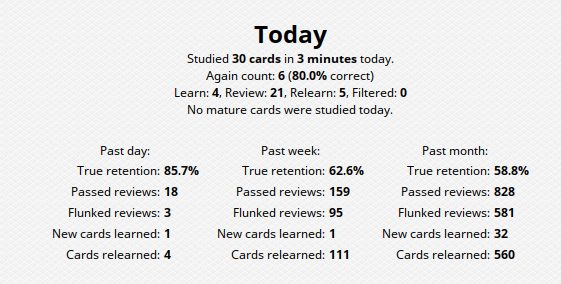
5.More Answer Buttons for ALL Cards推荐指数★★★★☆
提供更多的更便捷的回答按钮,多出来的选择依次对应的快捷键是6, 7,8,9.。
虽然一开始会觉得比较花哨,没有默认按钮来得简单,需要时间适应,但可以在一开始就把极端不重要的卡片排到2-3个月之后,这个感觉挺算。
虽然有点缺陷,比如:如果你电脑没有数字键盘区就不太方便。
另外这个插件提供了一个额外的选择即 not now(later),快捷键Esc键,效果类似anki浏览器中的“浏览”,对卡片的回答记录没有影响哦,和anki自带的功能bury【隐藏\搁置】,有点类似都有点跳过的意味,但不能代替系统的bury功能。
对于anki的bury理解,请参考我的关于“anki怎么用?”的回答
anki怎么用? - 勤思的回答 - 知乎
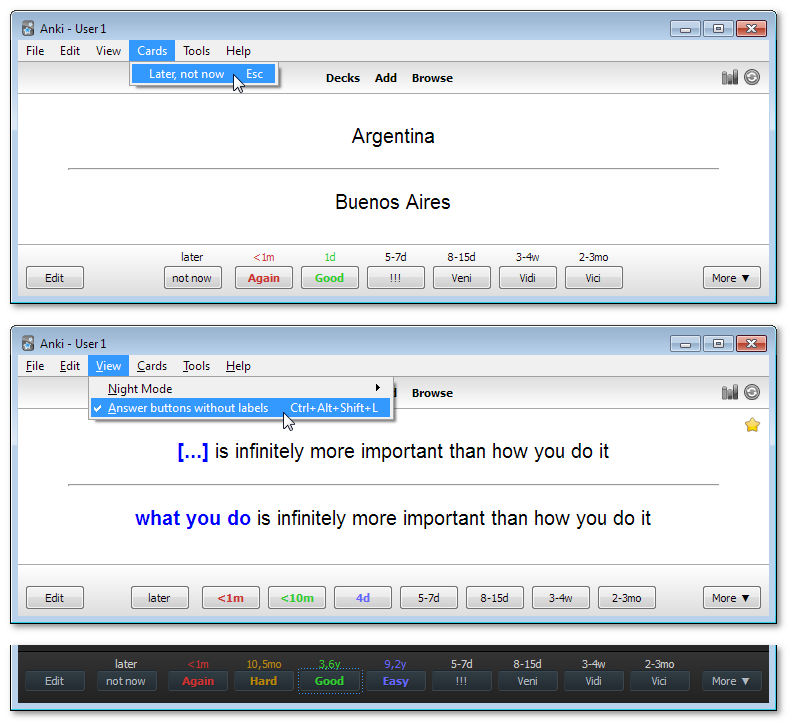
6.Night Mode推荐指数★★★★☆
夜间模式,对于喜欢夜战和习惯夜间模式的人来说,是必装(B)插件
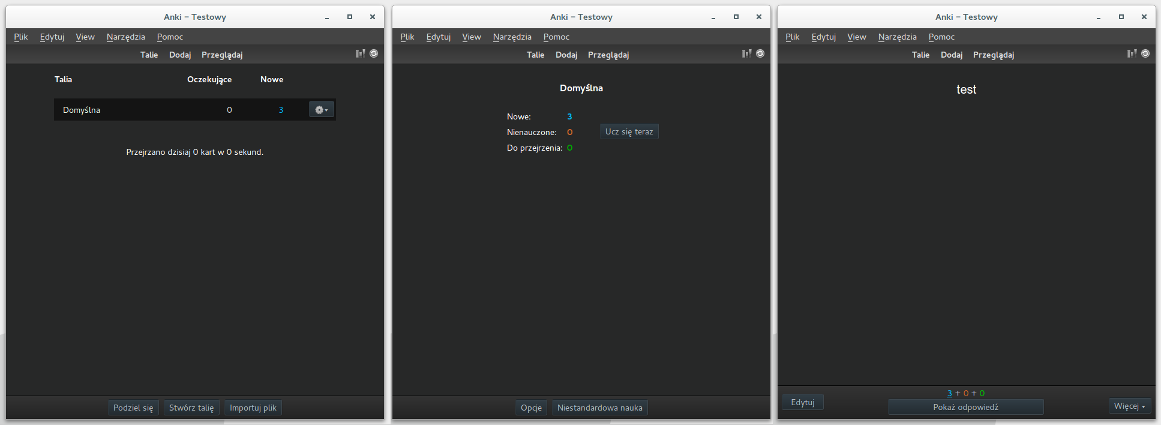
其实除了以上三个界面的颜色可以改变,anki浏览器的界面也可以改变的。这个我服!
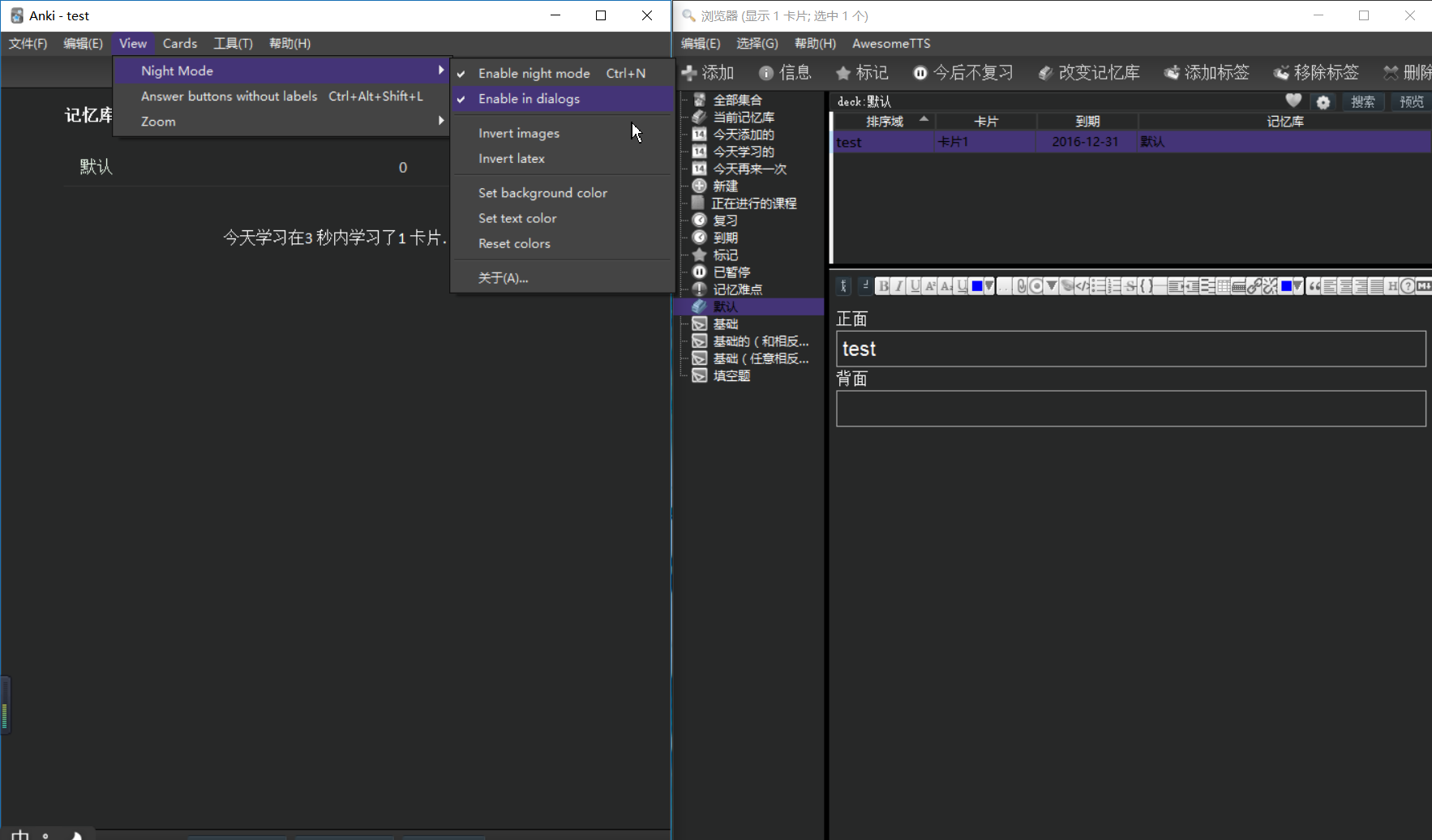
在View-Night Mode-Enable in dialogs勾选上,就可以实现。
其实除了这种黑,还有50度黑
在View-Night Mode-Set background color中设置
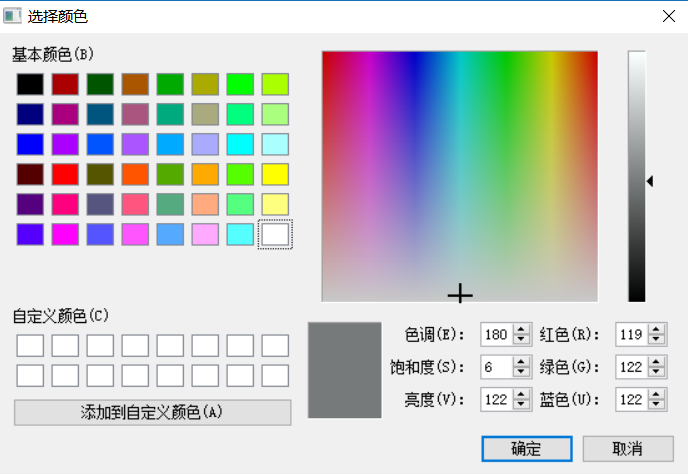
设置好背景颜色
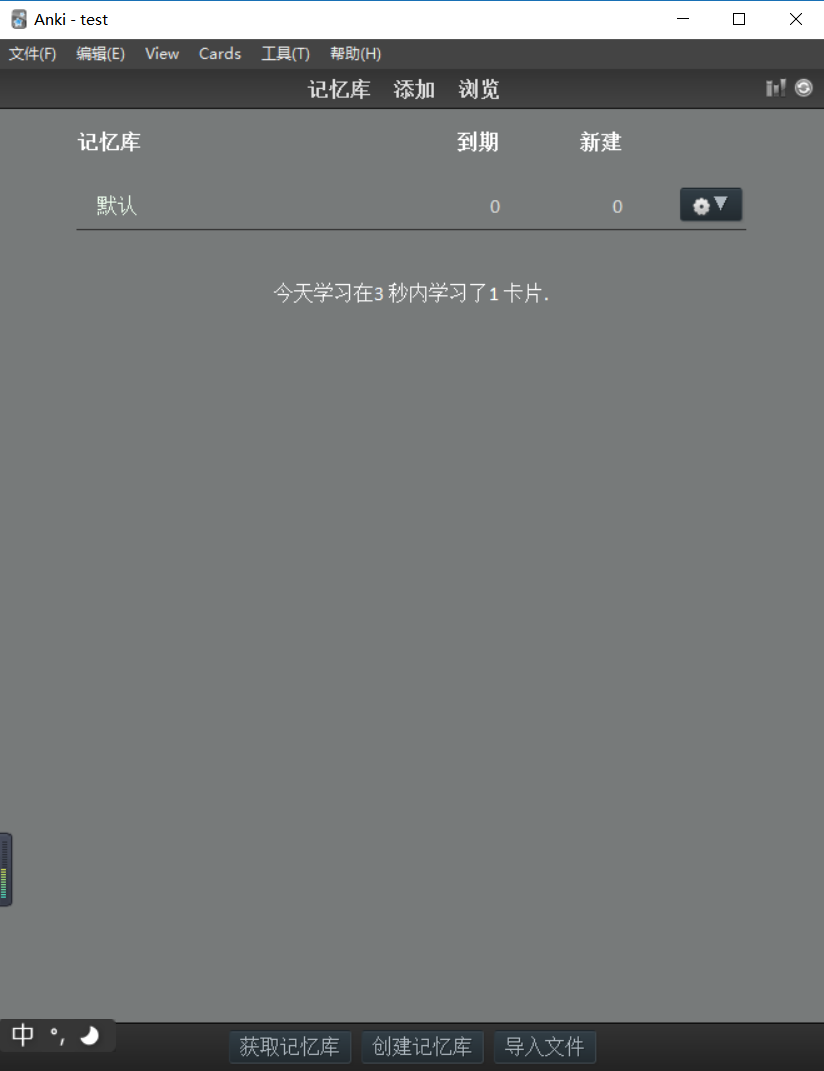
噔噔蹬噔蹬,50度黑登场(*^__^*)
当然各界面的字体颜色也是可以设置的。与其说是夜间模式还不如说是界面插件呢!
如果设置错了?
点击View-Night Mode-Reset Colors,可以重置颜色。
如果就是偶尔装装,搞这个会不会不麻烦?
切换夜间模式的快捷键是Ctrl+n,重新点亮你的Anki!当然也可以白天黑夜切换。
但是好像不是所有界面都支持这个快捷键:)
7.Handy Answer Keys Shortcuts推荐指数★★★★★
如果你有数字小键盘,习惯用右手小键盘回答,回答4时,可能不是很舒服因为食指需要切换。习惯用左手回答的童鞋可能感觉不到。
用'j', 'k', 'l', ';' 分别代替'1', '2', '3', '4' 的回答,'j', 'k', 'l', ';' 对于左手和右手都还可以接受和适应。
值得一提的是这个插件可以满足你在未出现答案的时候,提前做出回答的需求!
另外这个插件支持 Z 代替系统的Ctrl+Z,来执行Undo(撤销上一次回答)。
当然你可以修改'j', 'k', 'l', ';' 这些按键字母,前提是你得懂一点代码,建议小白就别修改了。
和之前的More Answer Buttons for ALL Cards插件没有冲突
温馨提示:其实如果装了太多插件,是需要注意插件直接的问题的
8.Blitz Speed Reading Trainer - force yourself to answer very quickly推荐指数★★★★★
懒癌患者必装,刷卡狂魔必装,草鸡实用
这个噱头确实吸引了不少人呢!o(*≧▽≦)ツ┏━┓
但是到底是不是噱头,请往下看
插件名称解释了它的功能是强迫自己回答得更快,其实这节省了自己做回答的那个思维过程,让anki自动帮忙做选择,本人非常推荐这个插件,因为它让你专注于你要学习的内容,而你只需要按一个键Enter或空格做出选择,所以是“懒癌患者必装,刷卡狂魔必装”,在插件的编辑中还可以把时间根据自己的实际情况作出调整。
插件的默认设置是
less than 2 second: -> Easy (if new card)/Normal (if reviewing the card)
当你回答时(没有点开答案前),花费的时间少于2秒,
如果是新卡片,就自动选择“Easy”(PC中文界面是“顺利/正确”,是一个意思,学习阶段的第3个选择)
如果是复习的卡片,就自动选择“Normal”(PC中文界面是“犹豫/想起”,是一个意思:复习阶段的第3个选择)
between 2 and 5 seconds -> Hard
当你回答时(没有点开答案前),花费的时间在2到5秒之内,
软件就自动选择“Hard ”(PC中文界面是“困难/模糊”,是一个意思,学习和复习阶段的第2个选择)
more than 5 seconds -> Again
当你回答时(没有点开答案前),花费的时间超过5秒,
软件就自动选择“Again ”(PC中文界面是“生疏/错误”,是一个意思,学习和复习阶段的第1个选择)
在该插件编辑中的原代码是
def myDefaultEase(self):
elapsed_time = time.time() - start_time
if elapsed_time < 2:
return 3
if elapsed_time < 5:
return 2
else:
return 1
通过我之前的解释,试着理解:elapsed_time就是花费的时间选项,return的数字就是对应第几个选项,return最好不要去改它。
比如你可以改成
less than 3 second: -> Easy (if new card)/Normal (if reviewing the card)
between 3 and 6 seconds -> Hard
more than 6 seconds -> Again
在该插件编辑中的修改好代码是
def myDefaultEase(self):
elapsed_time = time.time() - start_time
if elapsed_time < 3:
return 3
if elapsed_time < 6:
return 2
else:
return 1
对比一下,就so easy了!
因为这个插件的编辑代码相对来说非常简单,所以我才介绍怎么改默认参数。
在哪里改?
这位童鞋,你有点不认真哦,参考前面说明的第二点,关于修改插件代码默认参数。
当然 这个是推荐给懒癌患者的,如果实在看不懂,就不要去动那些代码了,省得改错咯!
通过这个插件帮助你理解anki的回答的选项。
再次总结一下:
新学习的卡片 默认有3个选择 依次为
① Again-“生疏/错误”、 ② Hard -“困难/模糊” 、③ Easy-“顺利/正确”
复习的卡片 默认有4个选择 依次为
① Again-“生疏/错误”、②Hard -“困难/模糊” 、③ Normal-“犹豫/想起”、④ Easy-“顺利/正确”
这个插件和之前的More Answer Buttons for ALL Cards插件没有冲突,
在下载使用插件的时候,需要考虑到插件有的时候会发生冲突,这个问题需要重视哦,不是越多越好。
9.Show Cute Dogs推荐指数★★★★☆
爱狗人士必装,兼做提示器
软件有点坑的地方,是开发者的代码有点问题,很多人都在网站上反映这个插件不能实现效果。
需要做一些修改
安装该插件的时候,速度会点慢,因为它自带图片,所以要耐心等待
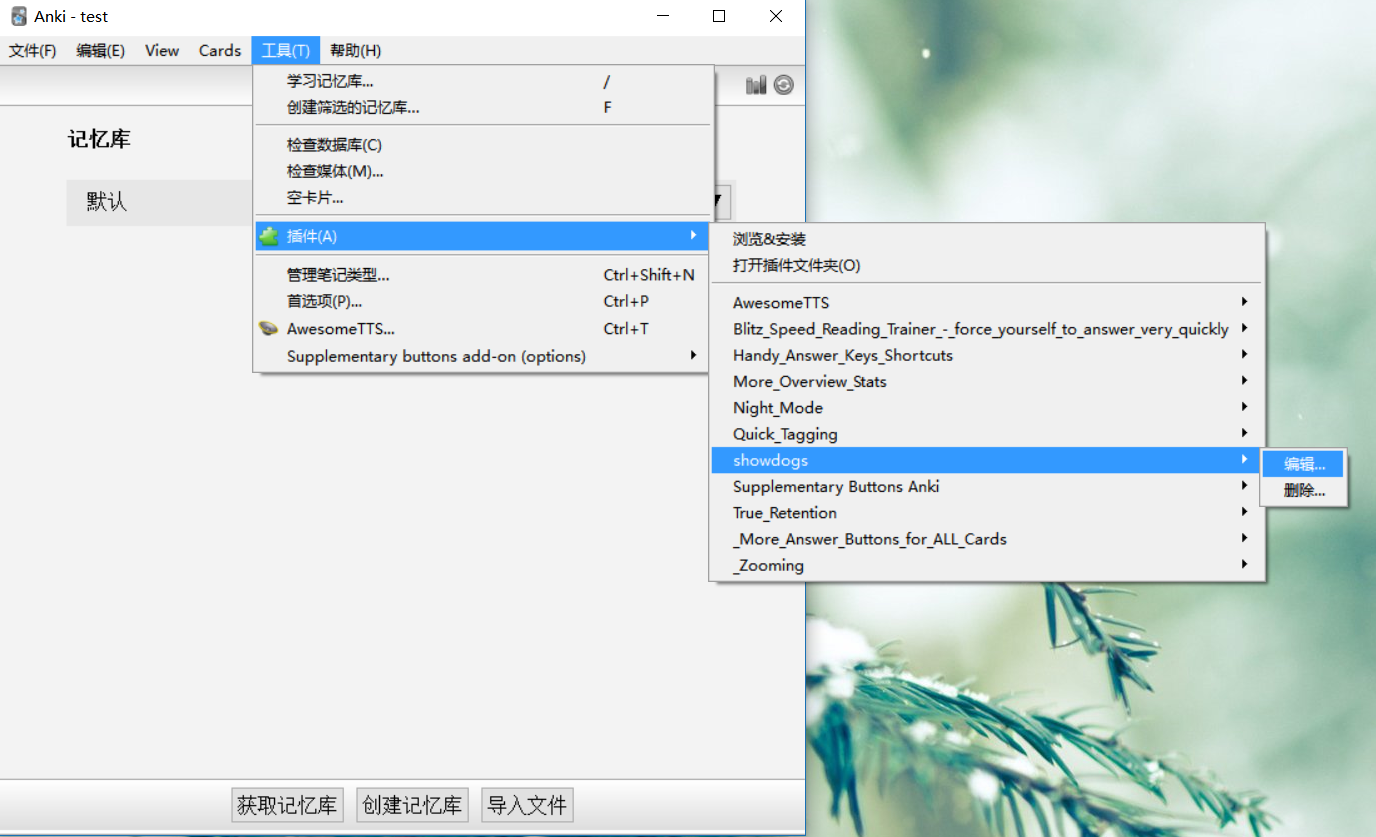
如图点击工具-插件-showdogs-编辑
你需要修改的有两处
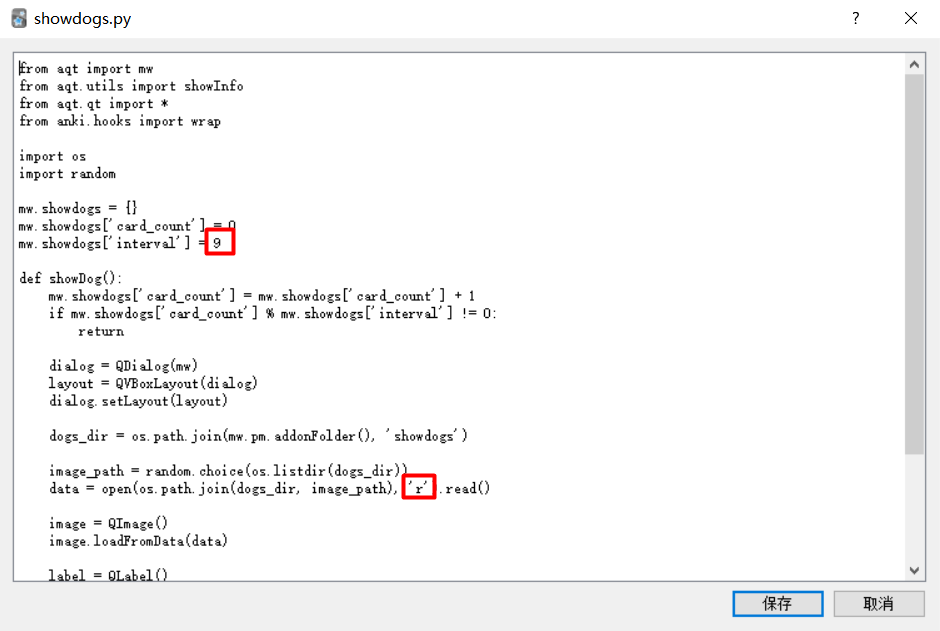
第一处:interval 参数默认为9,代表着如果是个新的牌组,每9个就会出现一个图片。你可以根据你自己的情况设置间隔,比如你希望每学习100个才出现一个图片,就可以把它设置为100。
第二处:需要把‘ r ’,改成' rb ',修改字母就行。
还是给个设置好的图吧
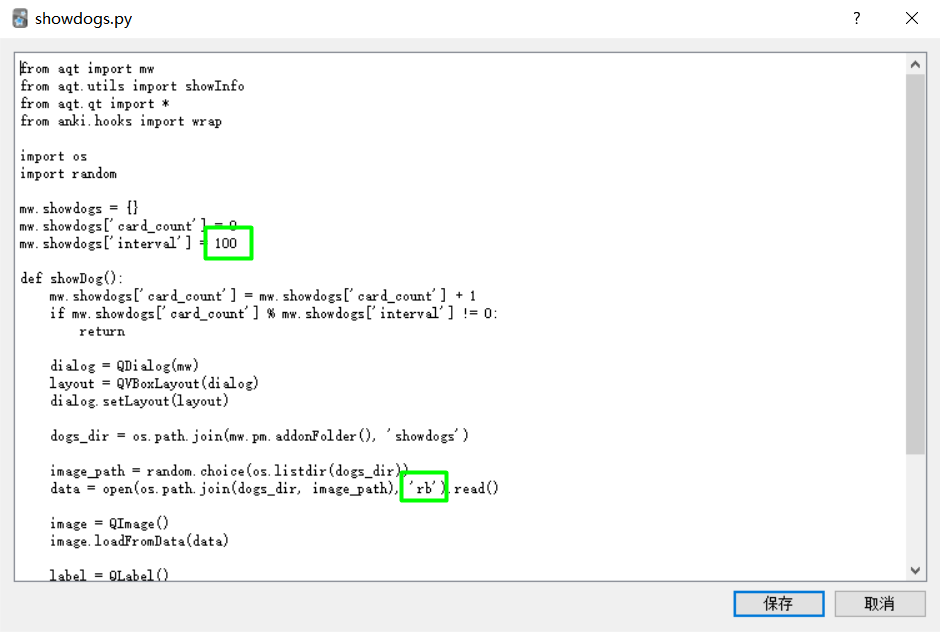
为了演示效果,我把间隔设置为2
看看效果,噔噔蹬蹬
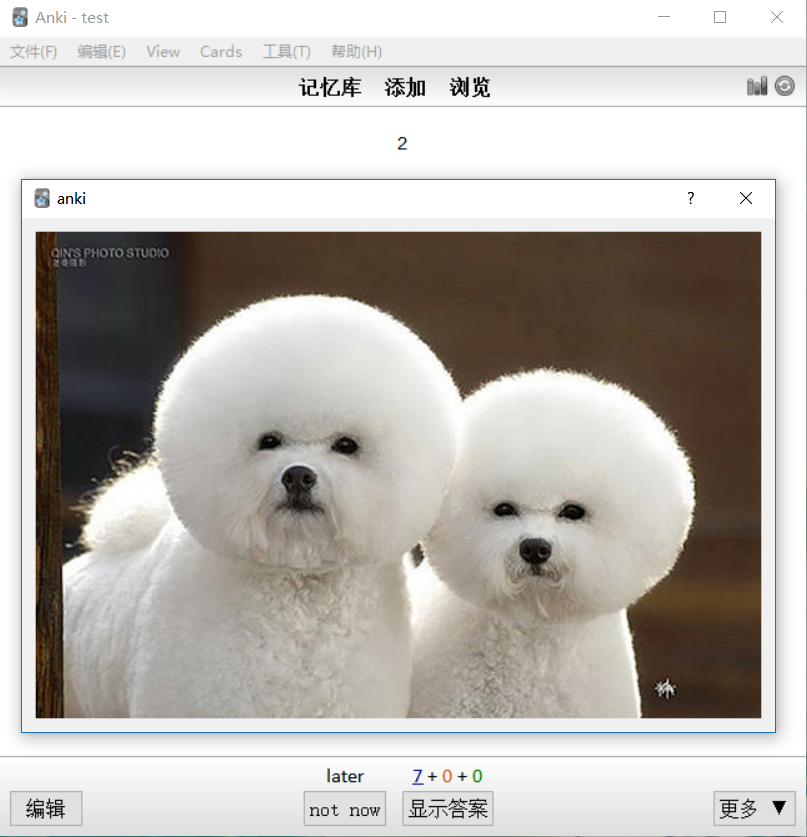
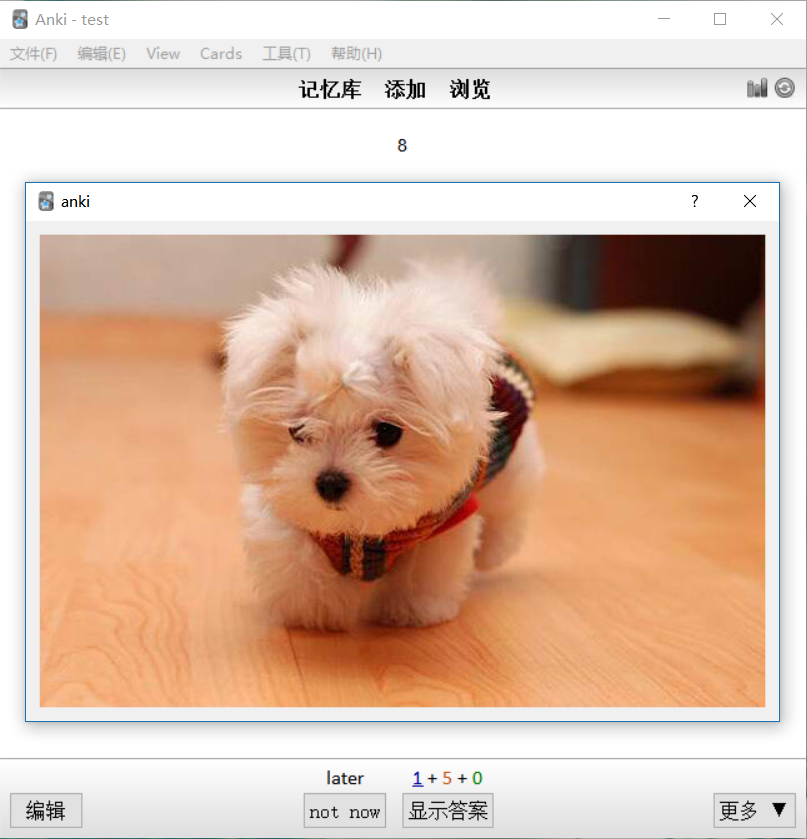
看着还行吧,“爱狗人士必装,兼做提示器”不为过吧!
它会在出现某个间隔卡片的时候自动出现,而且它的图片是随机的。
按Esc键可以关闭弹出的图片,和之前More Answer Buttons for ALL Cards的Esc不冲突。
插件自带的图片中除了小狗照片,还有别的狮子什么的。。。不喜欢的童鞋可以参考面说明的第四点,“关于插件文件夹”,找到“showdogs”文件夹,把其中的一些不喜欢的图片删掉。
当然,小狗的照片可替换成其他的图片,发挥一下想象力,比如你的理想高校、梦中情人、在乎的人,一切可以激励的学习的图片,但是请记住图片不要太大了,不然显示效果不好,有可能显示不出。
本人特意试过,这个插件支持JPG、PNG格式图片,其他格式图片没试过就不敢保证了。
举个栗子
10.
特别注意:下面介绍的插件在2.1版本已经改成 Mini Format Pack
Power Format Pack: Markdown, code blocks, lists, tables, syntax highlight & more
注意:之前的这个插件的名称是 supplementary-buttons-anki
推荐指数★★★★★
把这个插件摆在最后,不是它不够好,是因为它基本上必装!
编辑功能很全面和强大,看看它那么长的名称,就知道了~(~ ̄▽ ̄)~
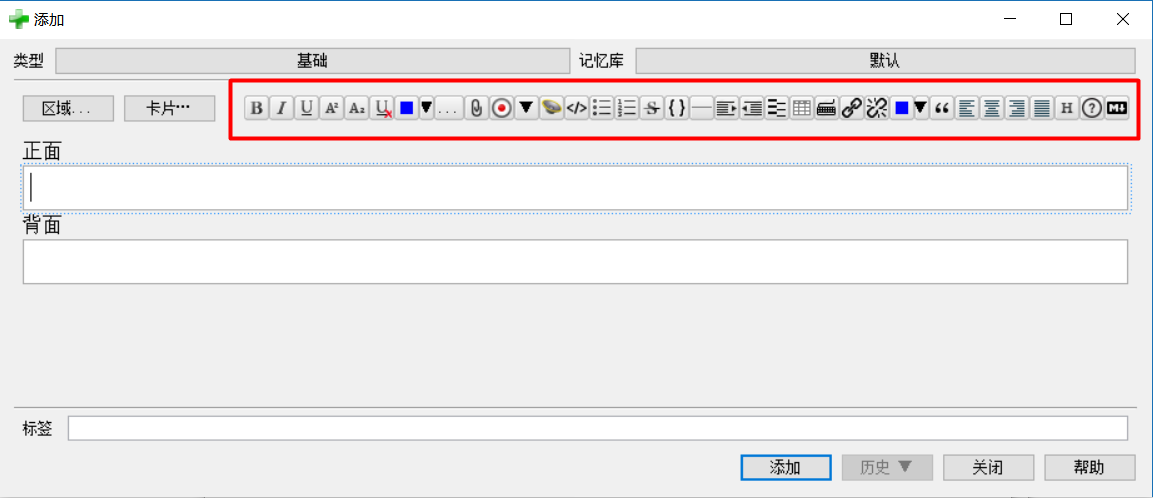
鼠标移到对应按键上会有一些名称和快捷键
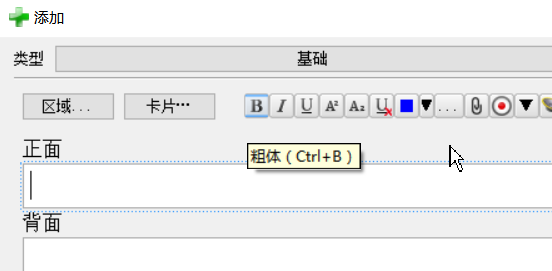
如果要展开讲,可以再开一个专栏文章了,所以我不赘述了。
如果你对插件感兴趣可以把排名靠前的插件下载,然后一一尝试一下,我觉得这个仅出于兴趣……
还是那个原则,有什么需求装什么插件!

